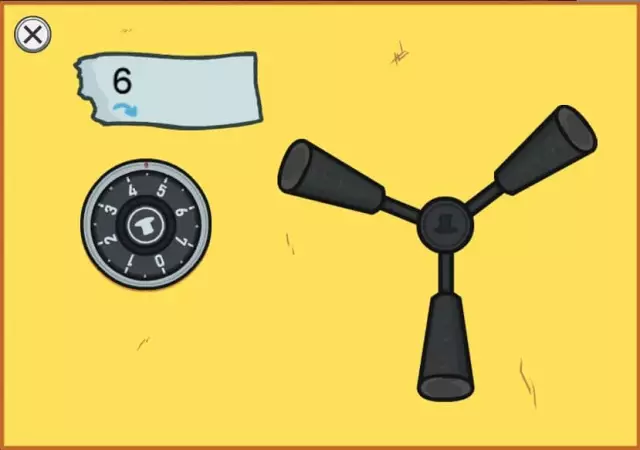Vaak zijn de standaard tools van je telefoon niet voldoende om een flashcard te ontgrendelen. Hier komen verschillende hulpprogramma's, bestandsbeheerders enzovoort te hulp, maar meestal vindt de ontgrendeling pas plaats na het formatteren.
Noodzakelijk
toegang tot internet
instructies:
Stap 1
Selecteer een manier om de flashkaart van uw telefoon te ontgrendelen volgens de manier waarop u er een wachtwoord op instelt. Houd er rekening mee dat als het is gemaakt door een programma van derden, het mogelijk niet mogelijk is om toegang te krijgen tot de bestanden op de kaart zonder. Als het programma eerder van uw telefoon is verwijderd, downloadt u het opnieuw en zorgt u ervoor dat u dezelfde versie van de applicatie gebruikt.
Stap 2
Als u een wachtwoord instelt voor toegang tot de flashkaart van de telefoon via het standaardmenu van het mobiele apparaat, ontgrendelt u de verwisselbare opslag in hetzelfde menu van uw mobiele apparaat. Als u het wachtwoord niet meer weet, probeer dan de meest waarschijnlijke combinatie te vinden of neem contact op met de servicecentra in uw stad.
Stap 3
Als uw verwijderbare opslagbestanden zijn beveiligd, verwijdert u ze door de vergrendelingsschakelaar naar de ontgrendelstand te verplaatsen. Houd er rekening mee dat dit type blokkering soms mogelijk is zonder uw deelname, wees de volgende keer voorzichtig als u met een geheugenkaart werkt.
Stap 4
Als je geen blokkering op de geheugenkaart hebt ingesteld, maar de toegang ertoe is beperkt, controleer dit dan met een antivirusprogramma, dit doe je het beste via een computer. Als u de bestanden ook niet controleert, moet u waarschijnlijk de geheugenmodule formatteren. In dit geval is kopiëren mogelijk niet beschikbaar.
Stap 5
Zet uw computer aan en start het besturingssysteem op in de veilige modus, sluit vervolgens het verwisselbare opslagapparaat aan op de USB-poort. Voltooi het formatteren van de kaart met behulp van het menu Beheer of Deze computer. Houd er rekening mee dat deze bewerking ongeveer een half uur of zelfs langer kan duren, afhankelijk van de capaciteit van de flashkaart. Plaats het daarna in uw mobiele apparaat en formatteer het opnieuw vanuit het menu.